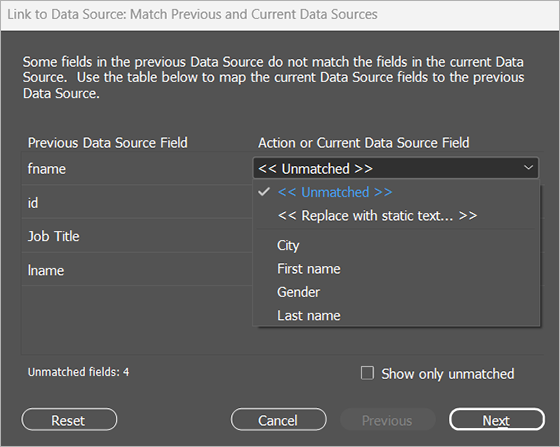Design ohne Datenquelle erstellen (Manuelle Festlegung)
Bei manchen Jobs müssen Sie mit dem Dokument-Design beginnen, bevor der Kunde die Datendatei übermittelt. Oder Sie entwerfen ein Produkt für uStore, für welches es keine Datendatei gibt. Die dynamischen Werte kommen von den Kunden, die im Web-Shop Informationen in das Anpassungsformular eingeben.
Sie können also mit dem Design beginnen und eine VDP-Vorlage einrichten, bevor Sie die Datendatei vom Kunden erhalten. Sie entwerfen das Dokument wie üblich, erstellen ADORs, Variablen, usw. und stellen zu einem späteren Zeitpunkt bei Bedarf eine Verknüpfung zu einer Datenquelle her.
Um ein Design ohne Datenquelle zu erstellen, verwenden wir die Option Manuelle Festlegung.
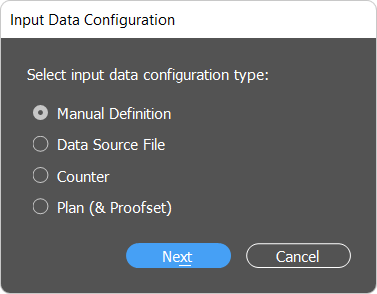
Wenn Sie mit einem statischen InDesign-Dokument beginnen und „Manuelle Festlegung“ auswählen, hilft uCreate, indem es automatisch einen Beispiel-Datensatz mit den Datenfeldern „id“, „fname“ und „Iname“ erstellt und die ADORs „Vorname“ und „Nachname“, die mit den Eingabe-Datenfeldern verknüpft werden. Wenn diese Felder in Ihrem Design nicht verwendet werden, können sie gelöscht werden. Jetzt können Sie mit dem Hinzufügen von dynamischem Inhalt im Dokument beginnen.
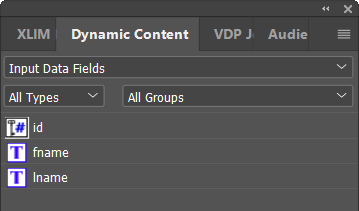
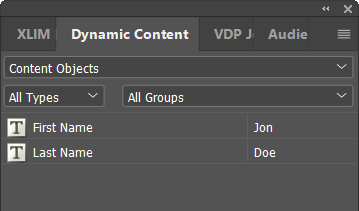
Der interne Datensatz wird mit 10 Zeilen Beispiel-Eingabedaten erstellt, damit Sie sehen, wie das Design mit unterschiedlichen Werten aussieht und wie es sich verhält.
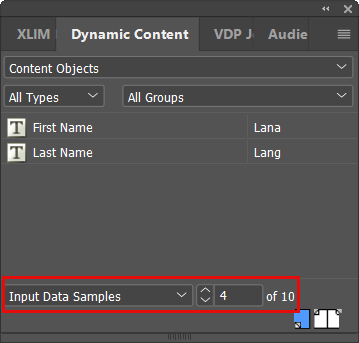
Sie können ein neues Eingabe-Datenfeld erstellen (für Werte, die zukünftig aus einer Datenquelle bezogen werden), und einen Beispielwert hinzufügen, der für alle 10 Datensätze der Beispieldaten verwendet wird.
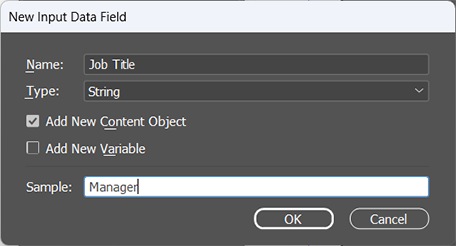
Wenn Sie das Kontrollkästchen Neues ADOR/Variable hinzufügen aktivieren, können Sie gleichzeitig mit dem Eingabe-Datenfeld auch ein neues ADOR oder eine neue Variable erstellen.
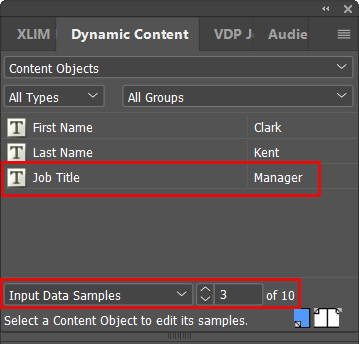
Wenn Sie andere Eingabedaten-Beispiele festlegen möchten, wechseln Sie zur Liste der Eingabe-Datenfelder. Wählen Sie die Felder aus, die Sie bearbeiten möchten, klicken Sie mit der rechten Maustaste und wählen Sie Beispiele.
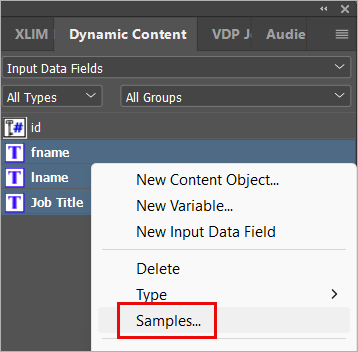
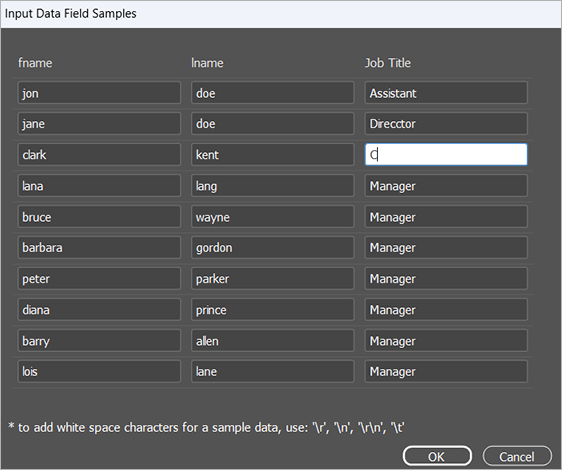
Beispiele für Eingabedaten verhalten sich genauso wie eine Datenquelle und eventuelle Regeln im ADOR werden auf die Beispielwerte angewendet.
Sobald die Design-Bearbeitung abgeschlossen ist, können Sie einen Testdruck erstellen.
Wählen Sie aus dem Menü „Dynamischer Inhalt“ die Option VDP-Ausgabe generieren und anschließend Eingabedaten- Beispiele.
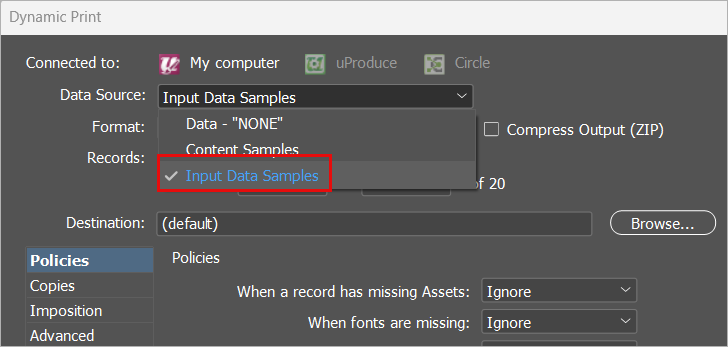
Wenn Sie über einen uProduce-Server verfügen, können Sie das Dokument für die spätere Verarbeitung auf den Server verschieben, oder Sie verschieben das Dokument nach uStore.
Wenn Sie keinen Server haben, wird die Datendatei des Kunden verknüpft, sobald er diese übermittelt und die Ausgabe wird auf dem Desktop verarbeitet.
Sobald Sie die Daten vom Kunden erhalten, können Sie einfach das Dropdown ändern, um die Datenquelle und anschließend die Datendatei auszuwählen.
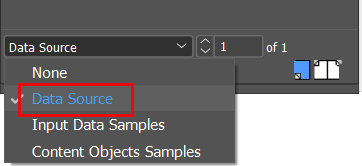
Wenn die Datendatei keine Spalte oder kein Feld mit dem gleichen Namen enthält, den sie in der Liste der Eingabefelder ausgewählt haben, können Sie die Felder in diesem Dialog korrekt zuordnen. In diesem Beispiel sucht uCreate Print nach einem Feld namens „fname“ und in der Datendatei heißt dieses Feld „Vorname“.